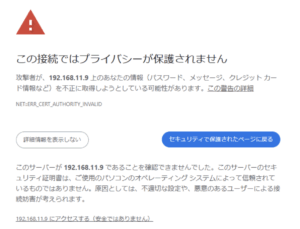GRANDSTREAM WP810 Web管理画面ログイン手順
お世話になります。株式会社Ringingです。
今回は、GRANDSTREAM WP810のWeb管理画面ログイン手順について簡単にご紹介いたします。

準備するもの
・WP810 本体
・同じネットワーク内に接続された PC、スマートフォン、またはタブレット
・Wi-Fiルーター(DHCP機能が有効になっていること)
手順①:WP810をWi-Fiに接続
-
WP810 の Menu ボタンを押す
-
→ Settings → Network → Wi-Fi Networks
-
接続したいSSID(Wi-Fi名)を選択
-
パスワードを正しく入力して接続
うまく接続できない場合は:
・SSIDを一度「Forget(削除)」してから再接続する
・Wi-Fi Band を 2.4GHz only にすると安定しやすい
手順②:IPアドレスの確認
-
WP810 の Menu → Status → Network Status を開く
-
IPv4 Address に表示されている 192.168.x.x や 10.x.x.x などのIPアドレスをメモ
手順③:Webブラウザからアクセス
-
PCやスマホのブラウザを開く
-
アドレスバーに、WP810のIPv4アドレスを入力 例:http://192.168.1.100
-
Grandstreamのログイン画面が表示されます
※アクセス時、下記のような画面が出ることがあります。
このエラーは 自己署名証明書によるHTTPS接続が原因で、IP電話機で発生する通常の挙動です。つまり、セキュリティ上の脅威ではなく、Web管理画面にアクセスする際によくある現象です。
手順④:ログイン情報の入力

・ユーザー名: admin
・パスワード: WP810本体内側(バッテリーを外した場所)に貼られているラベルに記載の初期パスワード
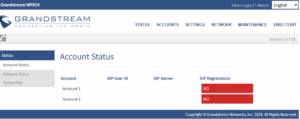
以上が、ログイン方法になります。
今後とも、「Ringingオンラインショップ」をよろしくお願いいたします。